Win10系统更新到一半突然暂停或取消怎么办?
win10系统每隔一段时间都要进行更新,更新时间有时候长有时候短,但是有不少用户说自己遇到win10系统更新到一半突然暂停或取消了,导致更新不成功,这该怎么办?下面一起来看看详细的解决方法吧。
具体步骤:
1、同时按下Win+R键调出运行,输入“services.msc”点击“确定”,如图:
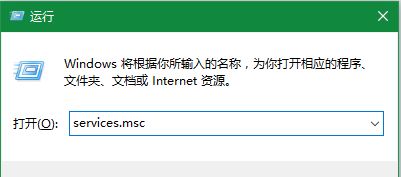
2、在打开的窗口中,点击左侧的“服务和应用程序”,选择右边“服务”。如图:

3、在服务选项中找到“Windows update”。如图:

4、双击“Windows updata”服务,在打开窗口“常规”里面,启动类型,选择禁用,点击应用,确定就可以了。
win10系统更新到一半突然暂停或取消的解决方法分享到这里了。
相关文章
- Win10电脑怎么使用自带的功能删除流氓软件?
- 2020免费升级Win10图文教程
- Win10家庭版如何关闭自动更新?Win10家庭版关闭自动更新的方法
- 戴尔电脑Win10如何重装Win7?戴尔电脑Win10重装Win7的方法
- Win10专业版搜索不到共享打印机怎么办?Win10专业版搜索不到共享打印机解决办法
- Win10电脑的微软应用商店打不开怎么解决?
- Win10专业版如何修复Steam磁盘写入错误?
- Win10自动安装软件怎么办?解决Win10自动安装软件方法
- Win10系统广告关不掉怎么办?Win关闭系统广告教程
- 如何关闭Win10系统通知消息栏?
- win10更新失败怎么解决
- Win10关闭自动锁屏还是会锁屏怎么办?
- Win10专业版提示依赖服务或组无法启动怎么解决?
- 如何查看Win10专业版的版本号?查看Win10专业版版本号的方法
- Win10系统屏幕自动息屏怎么办?Win10系统屏幕自动息屏解决教程
- Win10电脑怎么设置U盘启动?
